Печать документа. Посылка документа по электронной почте.
Чтобы распечатать экземпляр активного документа на принтере, нажмите клавиши CTRL + P или кнопку с изображением принтера на стандартной панели инструментов.
Для более активного управления процессом печати служат следующие пункты меню File (Файл):
- Page Setup (Параметры страницы) – опции страницы вывода активного документа на печать (стандартный размер страницы, тип подачи бумаги, поля);
- Print Preview (Просмотр) – предварительный просмотр на экране вывода на печать активного документа;
- Print (Печать) – печать активного документа с возможностью выбора принтера (если установлено несколько принтеров), смены установок принтера (таких, как качество печати, разрешение, количество печатных копий документа и диапазон печатаемых страниц).
Отметим, что нажатие кнопки печати на панели инструментов приводит к мгновенной распечатке всего активного документа с текущими опциями печати и установками принтера.
Посылка документа по электронной почте
Послать документ по электронной почте можно с помощью почтового приложения (например, Microsoft Outlook), присоединяя файл с документом Mathcad к письму обычным образом. Но, кроме того, отправить активный документ по электронной почте легко, и не выходя из Mathcad. Для этого выберите команду File › Send (Файл › Отправить), в результате чего сразу появится окно New Message (Новое сообщение), изображенное на рис. 2.38 с автоматически присоединенным к нему файлом Mathcad. Пользователю остается лишь ввести в соответствующие поля окна электронный адрес поручателя, тему и текст письма (последние два пункта необязательны) и отправить письмо.
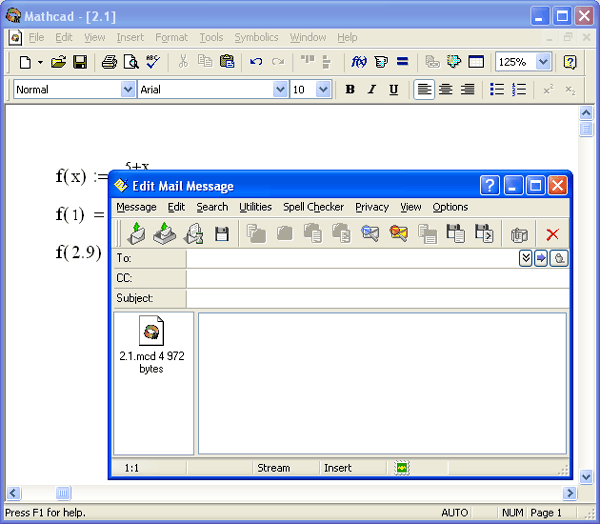
Рис. 2.38. Создание сообщения для отправки документа по электронной почте
Для использования этой опции компьютер должен быть подключен к Интернету и на нем должно быть предварительно установлено соответствующее почтовое приложение.
